Dass Wi-Fi nicht funktioniert, ist kein Problem, das nur auf Pixel 3-Benutzer abzielt. Alle Smartphone-Benutzer müssen sich irgendwann mit dieser Art von Problemen auseinandersetzen. Was das Pixel 3 interessant macht, sind die vielfältigen Möglichkeiten, wie man die Fehler selbst erkennen und beheben kann. Hier ist, was normalerweise dazu führt, dass das WLAN ausfällt.

Überprüfen Sie, ob WLAN aktiviert ist
Ob Sie es glauben oder nicht, einer der häufigsten Gründe, warum die Wi-Fi-Konnektivität auf Smartphones ausfällt, ist, dass Benutzer einfach vergessen, die Funktion einzuschalten. Es ist einfach, versehentlich darauf zu tippen und es zu deaktivieren, während Sie die Einstellungen des Telefons durchsuchen. So lösen Sie das auf dem Pixel 3.
- Tippen Sie auf die Einstellungs-App
- Tippen Sie auf Netzwerk &Internet
- Tippen Sie auf WLAN
- Aktivieren
- Tippen Sie auf ein bestehendes Netzwerk
Dabei wird das Netzwerk automatisch gespeichert. Das bedeutet, dass Ihr Pixel 3 automatisch eine Verbindung herstellt, wenn Sie sich in Reichweite befinden, auch wenn Sie sich zu diesem Zeitpunkt bereits in einem anderen Netzwerk befinden.
Nur weil Wi-Fi aktiviert ist, heißt das nicht, dass es gut funktioniert. Manchmal verwirren Apps von Drittanbietern Android-Telefone bis zu dem Punkt, an dem die Verbindung unterbrochen wird. Sie können nach Interferenzen suchen, indem Sie das Telefon in den abgesicherten Modus versetzen. Der abgesicherte Modus deaktiviert andere Apps, sodass Sie Ihre Verbindung ohne mögliche Störungen überprüfen können.
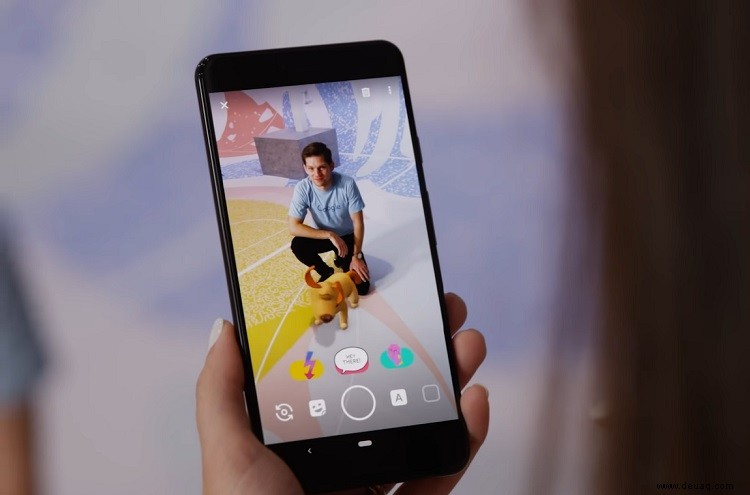
So starten Sie das Pixel 3 im abgesicherten Modus:
- Halten Sie die Ein/Aus-Taste gedrückt
- Tippen oder halten Sie die Ausschaltoption im Seitenmenü
- Warten Sie, bis Ihr Pixel 3 in den abgesicherten Modus wechselt
Sie können so lange im abgesicherten Modus bleiben, wie Sie möchten oder bis Sie die Ursache Ihrer Probleme entdecken. Es wird empfohlen, das Telefon zwischen 24 und 48 Stunden im abgesicherten Modus zu verwenden.
Neu starten
Die Liste der durch einen einfachen Geräteneustart behobenen Fehler ist lang. Es funktioniert auf PCs, Tablets, iPads und natürlich Smartphones. Wenn angezeigt wird, dass Ihr WLAN aktiviert ist, können Sie versuchen, Ihr Pixel 3 neu zu starten, um die Verbindung zu reparieren.
Schließen Sie einfach Ihr Telefon und nehmen Sie den Akku heraus. Dies löscht das System und den Speicher. Alternativ können Sie das Ziehen der Batterie simulieren, indem Sie einen Soft-Reset durchführen.
- Halten Sie den Netzschalter 10 Sekunden lang gedrückt
- Warten Sie, bis der Neustart abgeschlossen ist
Flugmodus deaktivieren
Der Flugzeugmodus ist eine sehr gute Funktion, wenn Sie die lokalen Apps Ihres Telefons verwenden möchten, ohne von eingehenden Anrufen, Nachrichten und Online-Benachrichtigungen gestört zu werden. Der Flugzeugmodus deaktiviert die Wi-Fi-Konnektivität. Wenn Ihr Netzwerk also ausfällt, kann dies der Grund dafür sein.
- Tippen Sie auf die Einstellungs-App
- Tippen Sie auf Netzwerk &Internet
- Flugmodus deaktivieren
Beachten Sie, dass der Flugmodus standardmäßig nicht aktiviert ist. Dies bedeutet, dass, wenn Ihr Wi-Fi auf einem brandneuen Pixel 3 nicht funktioniert, möglicherweise andere Fehler das Problem verursachen. Dennoch ist es nicht ungewöhnlich, den Flugmodus zu vergessen, wenn Sie ihn längere Zeit verwendet haben. Es ist auch möglich, es versehentlich zu aktivieren, weshalb das Überprüfen der Funktion einer der ersten Schritte ist.
Es ist möglicherweise nicht Ihr Telefon
Nur weil das WLAN ausgefallen ist, bedeutet das nicht, dass das Problem bei Ihrem Telefon liegt. Manchmal fallen Netzwerke einfach aus. Versuchen Sie, Ihr Pixel 3 mit einem anderen Netzwerk in der Nähe zu verbinden, um zu sehen, ob es funktioniert. Wenn dies nicht funktioniert und Sie zusätzliche Gewissheit haben möchten, dass das Problem bei Ihrem Gerät liegt, versuchen Sie, sich mit einem anderen Telefon, Tablet oder einem anderen internetfähigen Gerät mit diesen Netzwerken zu verbinden.
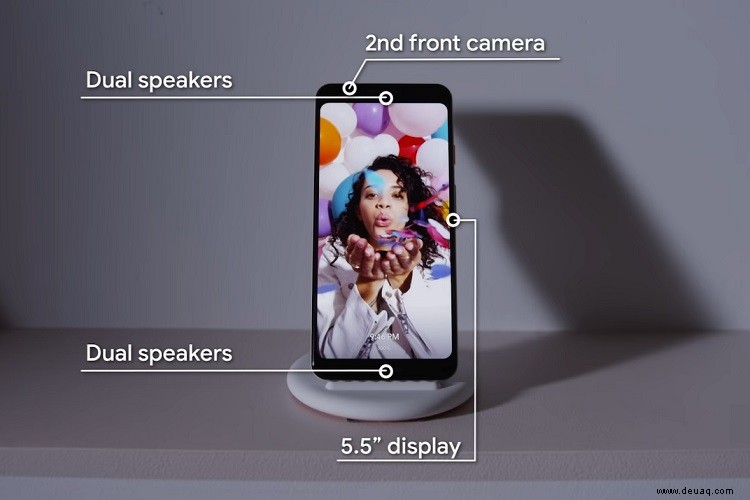
Neues Hinzufügen des Netzwerks
Manchmal können bestimmte WLAN-Fehler behoben werden, indem ein Netzwerk gelöscht und erneut hinzugefügt wird. Dies ist keine garantierte Lösung, aber es sollte Sie zumindest darüber informieren, ob Ihr Gerät ein Problem hat oder ob das Netzwerk reagiert.
- Tippen Sie auf Einstellungen
- Tippen Sie auf Netzwerk &Internet
- Tippen Sie auf WLAN
- Tippen Sie auf Gespeicherte Netzwerke (unten auf dem Bildschirm)
- Tippen Sie auf die Verbindung, die Sie entfernen möchten
- Tippen Sie auf „Entfernen“
Nachdem Sie das Netzwerk entfernt haben, wiederholen Sie die Schritte 1 bis 3 und gehen Sie dann wie folgt vor:
- Tippen Sie auf Netzwerk hinzufügen (am Ende der Liste)
- Geben Sie den Netzwerknamen oder die SSID ein
- Geben Sie den Rest der erforderlichen Sicherheitsinformationen ein
- Tippen Sie auf Speichern
- Geben Sie ein Passwort ein, wenn Sie dazu aufgefordert werden (Optional)
Ein letzter Gedanke
Es gibt viele Gründe, warum Ihre Wi-Fi-Verbindung langsam oder gar nicht funktioniert. Glücklicherweise bietet dir das Pixel 3 verschiedene Möglichkeiten, das Problem zu überprüfen und zu beheben, ohne den technischen Support kontaktieren zu müssen.